Anhänge senden
Sie können zusammen mit Ihren API-Nachrichten auch Anhänge senden. So können Sie Nachrichten aus mehreren Teilen erstellen, die unterschiedliche Sätze von Daten enthalten.
Um einen Anhang zu senden, müssen Sie diesen zuerst zu Ihrer Nachricht hinzufügen. Sie können einen Anhang über diese Optionen hinzufügen:
Dateien hinzufügen
Um eine Datei über die Schaltfläche Add Files hinzuzufügen, führen Sie die folgenden Schritte aus:
-
Wählen Sie im API Scan eine Nachricht aus und klicken Sie auf das Symbol
 Add Files.
Add Files. -
Um eine Datei als Anhang hinzuzufügen, wählen Sie Attachment aus dem Aufklappmenü.

Auf Add Files klicken
-
Wählen Sie im Folgedialog die Datei aus, die Sie anhängen möchten, und klicken Sie auf Open.
Der API Scan fügt Ihre Datei als Anhang im Reiter Attachments hinzu. Er verwendet automatisch den Dateinamen Ihres Anhangs, fügt den Dateipfad hinzu und befüllt das Feld Content-Type basierend auf dem Dateiformat.
-
Der API Scan generiert automatisch den Content-Type-Header als multipart/form-data zusammen mit der Grenze.
Wenn Sie die Payload des Requests ausfüllen und es auch Anhänge gibt, müssen Sie den Content-Type-Header manuell hinzufügen und ihn mit dem entsprechenden Wert füllen. Für JSON-Nachrichten-Payloads ist der entsprechende Content-Type-Wert beispielsweise application/json.
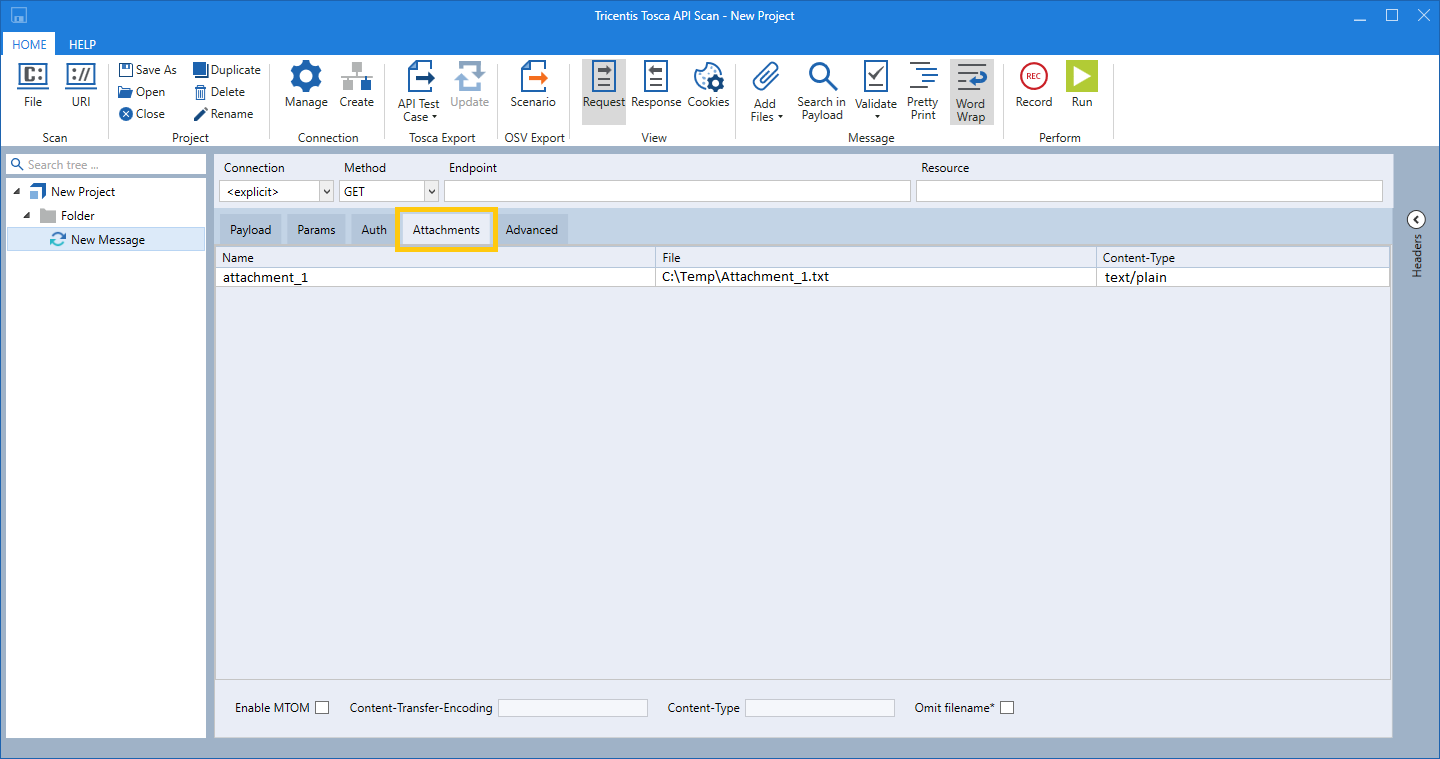
Dateianhang im Reiter Attachments
-
Um für die Nachrichtenübertragung den Message Transmission Optimization Mechanism (MTOM) zu verwenden, wählen Sie Enable MTOM. Weitere Informationen zur Verwendung von MTOM finden Sie hier: siehe Kapitel "MTOM-Unterstützung aktivieren".
Nach der Aktivierung können Sie die folgenden Informationen angeben:
-
Content-Transfer-Encoding. Wenn Sie keinen anderen Wert angeben, verwendet der API Scan binary.
-
Content-Type. Wenn Sie keinen anderen Wert angeben, verwendet der API Scan multipart/related.
-
-
Wählen Sie optional Omit filename*, um den Parameter filename* im Header Content-Disposition auszulassen. Dies kann hilfreich sein, wenn der Web-Service oder die Client-Applikation den Parameter filename* nicht korrekt verarbeiten kann und deshalb die von Ihnen gesendete Nachricht zurückweist.
Reiter Attachments
Um eine Datei direkt im Reiter Attachments als Anhang hinzuzufügen, führen Sie die folgenden Schritte aus:
-
Wählen Sie im API Scan-Fenster eine Nachricht aus und klicken Sie im Nachrichtenabschnitt auf den Reiter Attachments.
-
Geben Sie im Eingabefeld Name den Namen Ihres Anhangs ein.
Wenn Sie keinen Namen unter Name angeben, verwendet der API Scan automatisch den Dateinamen Ihres Anhangs.
-
Klicken Sie in das Eingabefeld File, um den Anhang hinzuzufügen.
-
Klicken Sie auf das Symbol
 . Wählen Sie im Folgedialog die Datei aus, die Sie anhängen möchten, und klicken Sie auf Open.
. Wählen Sie im Folgedialog die Datei aus, die Sie anhängen möchten, und klicken Sie auf Open.Der API Scan befüllt das Feld Content-Type automatisch basierend auf dem Format Ihres Anhangs.
-
Der API Scan generiert automatisch den Content-Type-Header als multipart/form-data zusammen mit der Grenze.
Wenn Sie die Payload des Requests ausfüllen und es auch Anhänge gibt, müssen Sie den Content-Type-Header manuell hinzufügen und ihn mit dem entsprechenden Wert füllen. Für JSON-Nachrichten-Payloads ist der entsprechende Content-Type-Wert beispielsweise application/json.
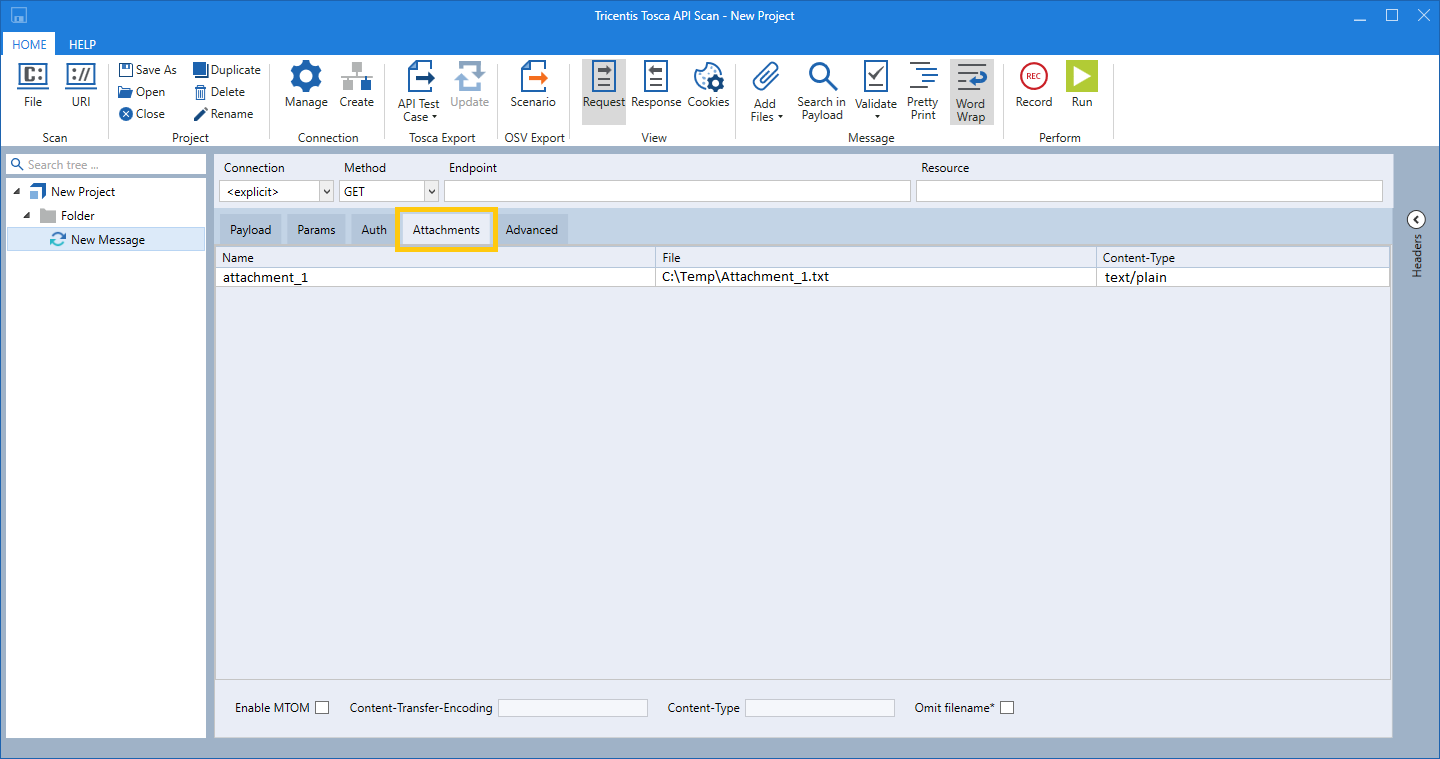
Dateianhänge in im Reiter Attachments
-
Um für die Nachrichtenübertragung den Message Transmission Optimization Mechanism (MTOM) zu verwenden, wählen Sie Enable MTOM. Weitere Informationen zur Verwendung von MTOM finden Sie hier: siehe Kapitel "MTOM-Unterstützung aktivieren".
Nach der Aktivierung können Sie die folgenden Informationen angeben:
-
Content-Transfer-Encoding. Wenn Sie keinen anderen Wert angeben, verwendet der API Scan binary.
-
Content-Type. Wenn Sie keinen anderen Wert angeben, verwendet der API Scan multipart/related.
-
-
Wählen Sie optional Omit filename*, um den Parameter filename* im Header Content-Disposition auszulassen. Dies kann hilfreich sein, wenn der Web-Service oder die Client-Applikation den Parameter filename* nicht korrekt verarbeiten kann und deshalb die von Ihnen gesendete Nachricht zurückweist.